5 būdai, kaip ištaisyti „Com.apple.commerce.client 500“ klaidą (09.16.25)
Daugumą programų, kurių jums reikia „MacOS“, galima atsisiųsti iš „Mac App Store“. Jums nebereikia rankiniu būdu paleisti diegimo failo, nes norimos programos bus automatiškai atsisiųstos ir įdiegtos „Mac“ spustelėjus mygtuką.
Taip pat galite atsisiųsti visus naujinius iš ten, kad įsitikintumėte paleisti naujausią programų ir operacinės sistemos versiją. Viskas, ko jums reikia, yra „Apple ID“ ir slaptažodis, kad galėtumėte pasiekti „App Store“ milijonų žaidimų, internetinių įrankių ir kitų tipų programų kolekciją. Tiesiog ieškokite norimos įdiegti programos, spustelėkite mygtuką Gauti programą ir „App Store“ pasirūpins visu diegimo procesu už jus.
Tačiau kai kurie vartotojai neseniai pranešė apie problemas atsisiųsdami naujas programas arba atnaujinti esamus per „Mac App Store“. Šie vartotojai, atsisiųsdami iš „App Store“, susidūrė su com.apple.commerce.client 500 klaida .
Ši klaida neleidžia jiems įdiegti ar pirkti naujų programų ir atnaujinti jau įdiegtų „Mac“ programų. Kai kuriems vartotojams net kyla problemų dėl „iTunes“ ir kitų vietinių programų, susijusių su problemine „Apple“ paskyra.
500 klaidą dažnai lydi bet kuris iš šių klaidų pranešimų:
- pirkimo metu įvyko klaida. Nepavyko užbaigti operacijos.
- Jūsų užklausos laikinai negalima apdoroti.
- Nepavyko prisijungti prie serverio.
- Nepavyko priskirti programų jūsų paskyrai.
„Com.apple.commerce.client 500“ klaida gali būti sukelta kintant veiksniams ir gali būti sunku nustatyti tikslią priežastį.
Kai kurie elementai, galintys sukelti „com.apple.commerce.client 500“ klaidą, yra šie:
- Sugadintas „App Store“ sąrašo failas
- Pažeisti diegimo failai
- Netinkama ar neteisinga išsami mokėjimo informacija
- Nesumokėtas balansas jūsų „Apple ID“ paskyroje
- Kenkėjiškų programų užkrėtimas
Norėdami išspręsti šią problemą, galite pereiti prie mūsų com.apple sprendimų sąrašo. commerce.client 500 klaida, kad sužinotumėte, kuri iš jų veiksminga.
Kaip ištaisyti Com.apple.commerce.client klaidą 500Ištaisyti šią klaidą reiškia pradėti nuo pagrindinių trikčių šalinimo veiksmų. Uždarykite visas atidarytas programas ir atsijunkite nuo „iCloud“ paskyros spustelėdami Apple logotipą, tada pasirinkdami Atsijungti (paskyros pavadinimas) . Atsijungę, optimizuokite „Mac“, išvalydami šiukšles naudodami „Mac“ taisymo programą. Po to iš naujo paleiskite kompiuterį ir patikrinkite, ar „Mac App Store“ veikia normaliai.
Jei vis tiek negalite prisijungti ar atsisiųsti programų, išbandykite toliau pateiktus pataisymus.
1 sprendimas: Atsijunkite, tada prisijunkite prie „iCloud“ paskyros.Kartais geriausias ir sudėtingiausių problemų sprendimas yra akivaizdžiausias. Kadangi kyla problemų prisijungiant ir naudojant „Mac App Store“, gali būti, kad kilo problema su „Apple ID“ paskyra. Ką galite padaryti, tai atsijungti nuo „iCloud“ paskyros, tada vėl prisijungti, kad išspręstumėte problemą.
Norėdami tai padaryti:

Kai prisijungsite, pabandykite atsisiųsti naują programą, kad sužinotumėte, ar klaida nebuvo ištaisyta. Jei ne, pereikite prie kito sprendimo.
2 sprendimas: pakeiskite išsamią mokėjimo informaciją.Kita priežastis, kodėl gali būti ši klaida, yra netinkamas mokėjimo metodas arba nesumokėti likučiai. Jei praleidote mokėjimą arba baigėsi kredito kortelės, susietos su „Apple“ paskyra, galiojimo laikas, galite pakeisti mokėjimo parinktį, kad išspręstumėte šią klaidą.
Vykdykite šias instrukcijas, jei norite redaguoti mokėjimo nustatymus:
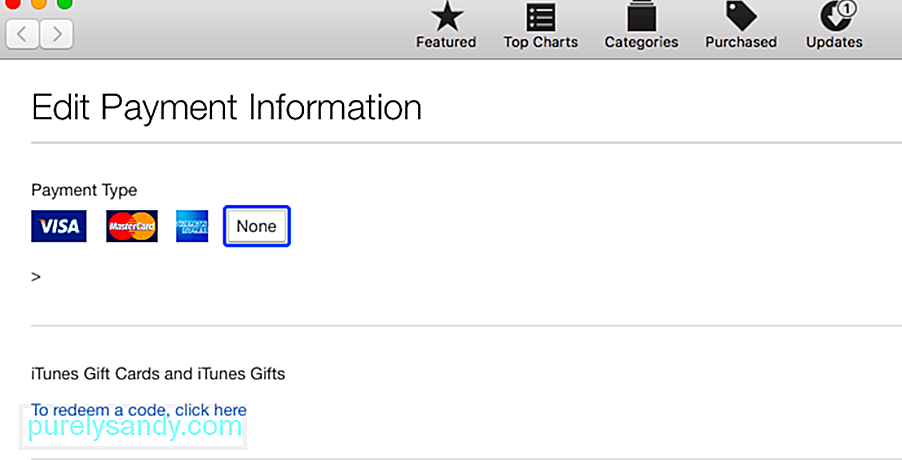
Jei norite ištrinti mokėjimo parinktį, tiesiog pasirinkite Nėra . Išsaugokite nustatymus ir dar kartą patikrinkite „App Store“. Dabar turėtumėte galėti atsisiųsti programas.
3 sprendimas: ištrinkite sugadintą .Plist failą.Com.apple.commerce.client 500 klaidą taip pat gali sukelti sugadintas .plist failas. Norėdami tai išspręsti, turite ištrinti seną .plist failą iš „App Store“ bibliotekos ir leisti programai sugeneruoti naują.
Norėdami tai padaryti:
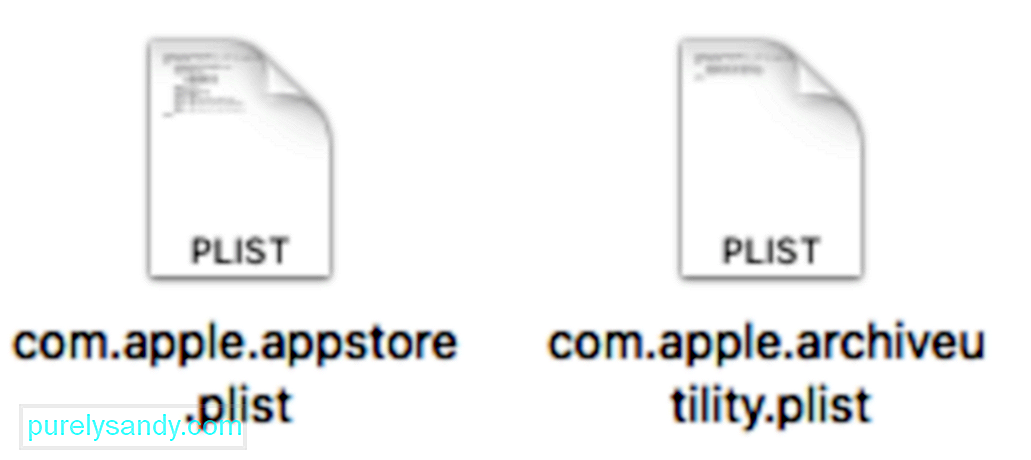
Perkraukite iš naujo kompiuterį ir atidarykite „App Store“, kad patikrintumėte, ar šis sprendimas pasiteisino. Jei klaida buvo ištaisyta, galite ištrinti du anksčiau perkeltus .plist failus į darbalaukį.
4 sprendimas: ištrinkite „App Store“ talpyklą.Sugadinti talpyklos failai taip pat gali sukelti „App Store“ klaidas jūsų „Mac“. Ištrynus talpykloje saugomus duomenis tai turėtų būti išspręsta ir programa vėl bus paleista iš naujo. Norėdami tai padaryti:
~ / Library / Caches / com.apple.appstore
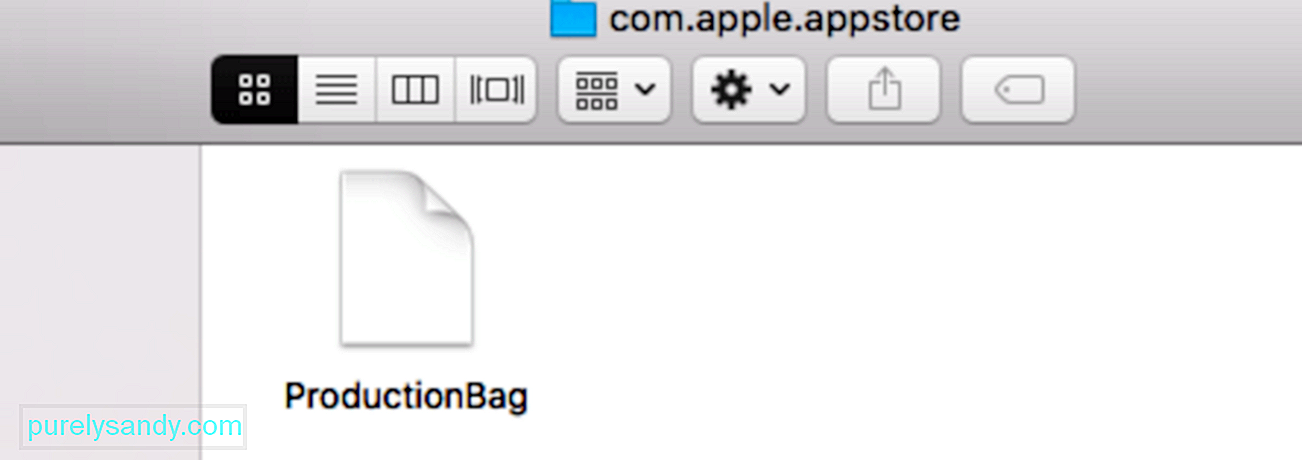
Jei pirmiau nurodytos problemos išsprendžiamos neveikia, galite iš naujo nustatyti „App Store“ atlikdami toliau nurodytus veiksmus:
pagal numatytuosius nustatymus rašykite com.apple.appstore.commerce „Storefront“ eilutė „$ (pagal numatytuosius nustatymus skaito com.apple. appstore.commerce parduotuvės fasadas | sed s /, 8 /, 13 /) “

Palaukite, kol bus baigtas atstatymas, tada patikrinkite, ar„ App Store “dabar veikia taip, kaip turėtų .
SantraukaCom.apple.commerce.client 500 klaida yra kritinė klaida, neleidžianti „Mac“ vartotojams atsisiųsti programų ir svarbių „MacOS“ naujinių. Iš pradžių gali būti neaišku, nes norimą programą galite atsisiųsti iš kūrėjo svetainės, tačiau negalėdami atsisiųsti svarbių sistemos naujinių, galite rizikuoti savo „Mac“. Taigi, jei kada nors susidūrėte su šia klaida, naudokite bet kurį iš anksčiau pateiktų sprendimų, kad ištaisytumėte „Mac App Store“ ir vėl tinkamai veiktumėte.
"YouTube" vaizdo įrašas: 5 būdai, kaip ištaisyti „Com.apple.commerce.client 500“ klaidą
09, 2025

